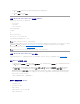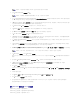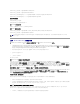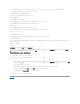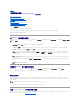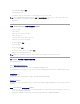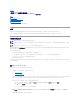Users Guide
可以从“Remote Access”(远程访问)® “Network/Security”(网络/安全性)® “Directory Service”(目录服务)® Microsoft Active Directory 配置 Active
Directory。
配置智能卡
1. 展开系统树并单击“Remote Access”(远程访问)。
2. 单击“Network/Security”(网络/安全性)选项卡,然后单击“ Smart Card”(智能卡 ) 。
3. 配置智能卡登录设置。
表 8-1 提供了有关“Smart Card”(智能卡)页设置的信息。
4. 单击“Apply”(应用)。
表 8-1.智能卡设置
使用智能卡登录 iDRAC6
iDRAC6 Web 界面会向所有配置为使用智能卡的用户显示智能卡登录页。
1. 使用 https 访问 iDRAC6 Web 页面。
https://<IP
地址
>
如果默认 HTTPS 端口号(端口 443)已更改,请键入:
https://<IP
地址
>:<
端口号
>
其中 IP
地址
是 iDRAC6 的 IP 地址,而
端口号
是 HTTPS 端口号。
iDRAC6“Login”(登录)页会显示出来,提示插入智能卡。
注:如果智能卡用户在 Active Directory 内,则需要 Active Directory 密码连同智能卡 PIN。
注:要修改这些设置,必须具有“Configure iDRAC”(配置 iDRAC)权限。
设置
说明
“Configure Smart Card
Logon”(配置智能卡 登 录 )
l “Disabled”(已禁用)— 禁用智能卡登录。随后从图形用户界面 (GUI) 进行的登录会显示常规登录页。所有命令行带外接口,包括
Secure Shell (SSH)、Telnet、Serial 和远程 RACADM 都会设置为默认状态。
l “Enabled”(已启用)— 启用智能卡登录。应用更改后,注销,插入智能卡,然后单击“Login”(登录 ) 并输入智能卡 PIN。启用
智能卡登录会禁用所有 CLI 带外接口,包括 SSH、Telnet、Serial、远程 RACADM 和 LAN 上 IPMI。
l “Enabled with Remote Racadm”(随远程 Racadm 启 用)— 随远程 RACADM 启用智能卡登录。其它所有 CLI 带外接口都
会禁用。
注:智能卡登录要求用适当的证书配置本地 iDRAC6 用户。如果使用智能卡登录来登录 Microsoft Active Directory 用户,则必须确保为该用
户配置 Active Directory 用户证书。可以在“Users”(用户)®“User Main Menu”(用户主菜单)页配置用户证书。
“Enable CRL check for Smart
Card Logon”(启用 CRL 检查进行
智能卡登录)
此检查仅供智能卡本地用户使用。如果希望 iDRAC6 检查证书撤回列表 (CRL) 撤回用户智能卡证书,则选择此选项。为了使 CRL 功能起作
用,iDRAC6 的网络配置中必须配置了有效的 DNS IP 地址。可以在 iDRAC6 中的“Remote Access”(远程访问)
®“Network/Security”(网络/安全性)®“Network”(网络)下配置 DNS IP 地址。
在以下情况下,用户将无法登录:
l 用户证书在 CRL 文件中列为已撤回。
l iDRAC6 无法与 CRL 分发服务器通信。
l iDRAC6 无法下载 CRL。
注:必须在“Network/Security”(网络/安全性)®“Network”(网络)页中正确配置 DNS 服务器的 IP 地址,此检查才能成功。
注:为用户启用智能卡登录之前,确保完成了 iDRAC6 本地用户配置和/或 Active Directory 配置。
注:根据浏览器设置的不同,第一次使用此功能时,可能会提示下载并安装智能卡阅读器 ActiveX 插件。